Hvis du vil tage dig af andre ting under et telefonopkald, kan du aktivere højttalerfunktionen. For at gøre det skal du besvare opkaldet og blot trykke på højttalerikonet. Desværre kan din Android-terminal nogle gange undlade at aktivere højttaleren eller øge dens lydstyrke.
Hvad der er endnu mere forvirrende er, at højttaleren ofte ikke virker, men det gør dine hovedtelefoner. Hvis du leder efter en løsning til at løse dette problem, skal du følge fejlfindingstrinene nedenfor.
Hvad skal man gøre, hvis Android-højttaleren ikke virker
Genstart enheden og tjek for opdateringer
Genstart din terminal to eller tre gange i træk. Hvis dette kun er en midlertidig hardware- eller softwarefejl, skal det løses ved at genstarte din telefon et par gange.
Tjek derefter efter Android-opdateringer. Hvis den Android-version, du kører, er fejlbehæftet, skal du gå til Indstillinger, tryk System, og vælg derefter Systemopdatering. Installer den nyeste Android-version, der er tilgængelig for din terminal, og kontroller, om højttalerproblemet fortsætter.

Nulstil lydindstillinger
Når du har trykket på højttalerikonet, skal du trykke på og holde knappen Lydstyrke ned i fem sekunder, og derefter straks trykke på og holde knappen Lydstyrke op i 10 sekunder. Tjek, om du bemærker nogen forbedringer.
Tjek derefter dine lydindstillinger. Gå til Indstillinger, Vælg Lyde og vibrationer, og tryk på Bind mulighed. Flyt medieskyderen helt til venstre for at slå alle lyde fra. Vent i 30 sekunder, og flyt derefter skyderen til højre. Tjek om højttaleren fungerer korrekt nu.
Tjek desuden dine app-lydindstillinger for at sikre, at lyden ikke er slået fra i individuelle apps.
Deaktiver Bluetooth og Forstyr ikke-tilstand
Hvis din Android-terminal er forbundet til dine eksterne højttalere, skulle problemet løses ved at slå Bluetooth fra. Stryg ned med to fingre, og tryk på Bluetooth-ikonet for at deaktivere indstillingen. Gå desuden til Indstillinger, og vælg Tilsluttede enheder for at kontrollere, om din terminal er tilsluttet andre eksterne lydenheder.
Deaktiver derefter Forstyr ikke-tilstand. Stryg ned igen, og kontroller, om indstillingen Forstyr ikke er aktiveret. Hvis dette er tilfældet, deaktiver det og prøv igen.
Rengør højttaleren og fjern kabinettet
Hvis du kan aktivere højttalerfunktionaliteten, men lydstyrken eller lydkvaliteten er lav, skal du fjerne etuiet. Nogle kabinetmodeller kan dæmpe lyden.
Fnug, snavs eller støvpletter kan også få din højttaler til at opføre sig forkert. Sluk din enhed og fjern batteriet (hvis batteriet ikke er forseglet). Brug en dåse med trykluft til at rense højttaleren. Du kan også bruge en blød tandbørste og forsigtigt skrubbe højttalergrillene.
Gå ind i fejlsikret tilstand, og nulstil dine indstillinger
Tredjeparts apps kan også forstyrre dine lydindstillinger. Start din Android-enhed i fejlsikret tilstand kun at køre det originale OS uden nogen indblanding fra tredjepartsapps. Hvis problemet er væk i fejlsikret tilstand, skal du afinstallere de nyligt installerede apps og kontrollere resultaterne.
Naviger til Indstillinger, Vælg System, og tryk på Nulstil muligheder. Nulstil først dine appindstillinger, og nulstil derefter dine forbindelser. Hvis problemet fortsætter, skal du nulstille dine indstillinger.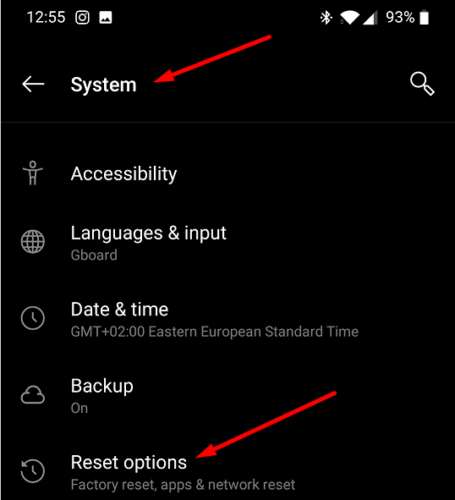
Hvis problemet ikke forsvinder, kan du udføre en fabriksnulstilling. Men glem ikke at sikkerhedskopiere dine data først.
Gå til et værksted
Hvis højttalermuligheden stadig er ubrugelig, skal du gå til et autoriseret værksted og få en specialist til at se på din enhed. Fortæl dem, hvilke fejlfindingsmetoder du har prøvet indtil videre. Måske er nogle af hardwarekomponenterne defekte, og du skal reparere enheden.
Konklusion
Hvis din Android-højttaler ikke virker, skal du genstarte enheden og tjekke for opdateringer. Derudover skal du nulstille lydindstillingerne og deaktivere Bluetooth og Forstyr ikke-tilstand. Hvis problemet fortsætter, skal du fjerne kabinettet, rense dine højttalergrill, gå ind i fejlsikret tilstand og nulstille dine indstillinger. Tjek, om du bemærker nogen forbedringer. Har disse tips hjulpet dig med at fejlfinde problemet? Fortæl os det i kommentarerne nedenfor.